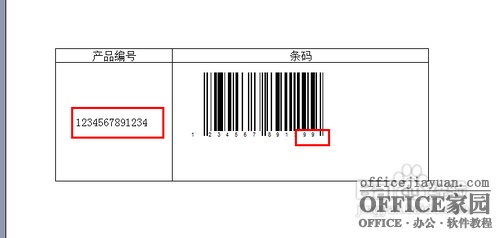這一次,Excel主要用于制作條形碼,可以自動更新條形碼。同時,我們將討論印刷相關的問題。接下來,我們將開始這個經驗解釋。
方法/步驟
1首先,這個功能主要可以用在哪些方面,即當產品的條碼需要打印出來然后快速歸檔或讀取時,用Excel來制作條碼更方便。首先,讓我們做一個測試用例。
接下來,讓我們談談制作條形碼。在菜單欄的空白處單擊鼠標右鍵,并從彈出列表中選擇“控件工具箱”。
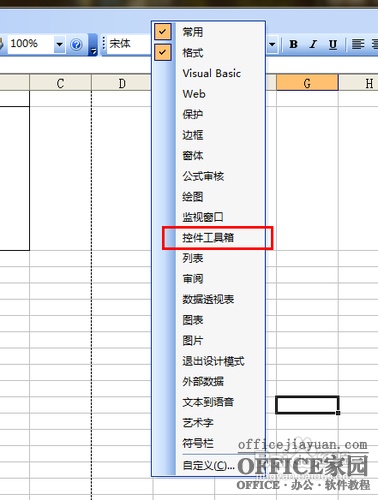
4然后,在其他控件列表中,我們選擇制作條形碼的控件:微軟條形碼控件9.0。
5鼠標變成數字后,在任意位置畫出畫框,或者直接畫到相應的表格位置,如圖所示:
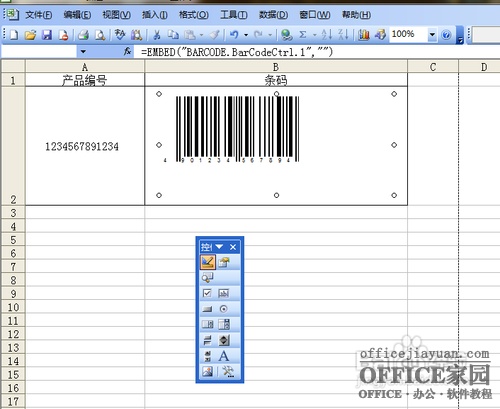
在屬性列表中,我們需要關聯數據源表LinkedCell。關聯后,“值”會自動顯示當前關聯數據源的值。
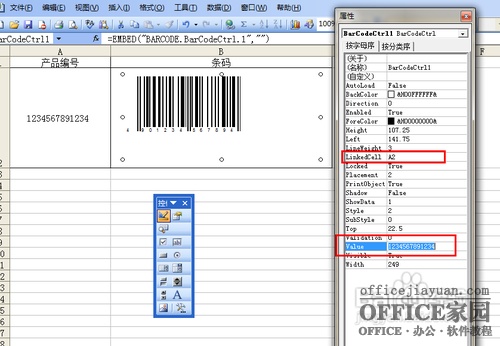
在屬性中,我們可以設置條碼樣式、線寬、方向、顏色等。可以根據我們自己的需要定制。

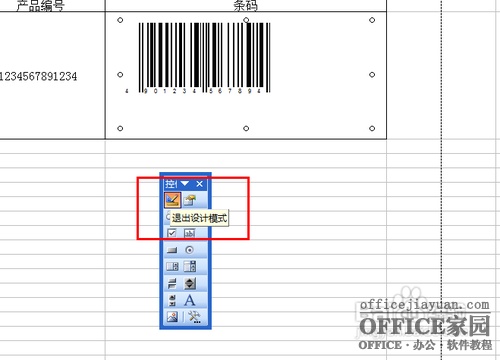
根據我們設置的條形碼樣式,條形碼可以顯示的信息長度將被直接確定。如果條形碼為空,這意味著您的數據源可能有問題。這里的問題是我設置的條形碼樣式是EAN-13,最多支持13位數字,所以如果我的數據源是14位數字,條形碼就不能正常顯示。
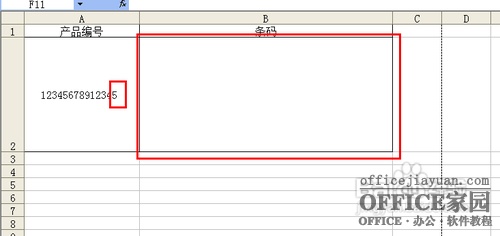
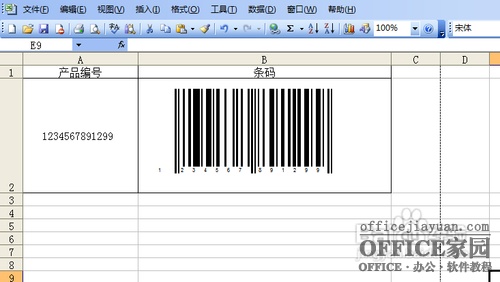
如果您在快捷菜單欄中使用打印預覽,可能會出現我上面提到的情況。